Preguntas sobre ONE UI 4.0
ONE UI 4.0 ofrece una variedad de cambios innovadores para tu teléfono Samsung Galaxy. ¿Tienes preguntas sobre la interfaz actualizada? Sigue la guía a continuación para disfrutar de una experiencia de usuario más cómoda y agradable.
Antes de probar las recomendaciones a continuación, asegúrate de verificar que el software de tu dispositivo y las aplicaciones relacionadas estén actualizados con la última versión. Para actualizar el software de tu dispositivo móvil, sigue los siguientes pasos:
Paso 1. Ve a Conf. > Actualización de software.
Paso 2. Selecciona Descargar e instalar.
Paso 3. Sigue las instrucciones que aparecen en pantalla.
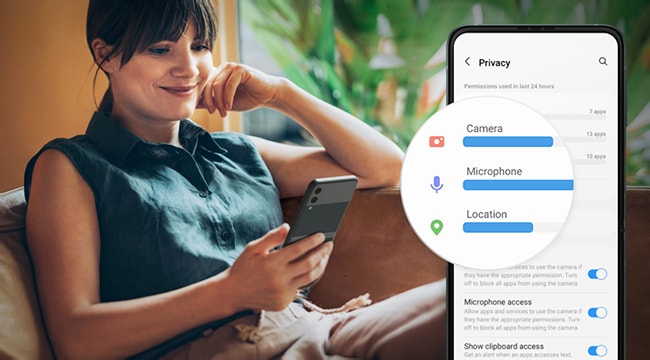
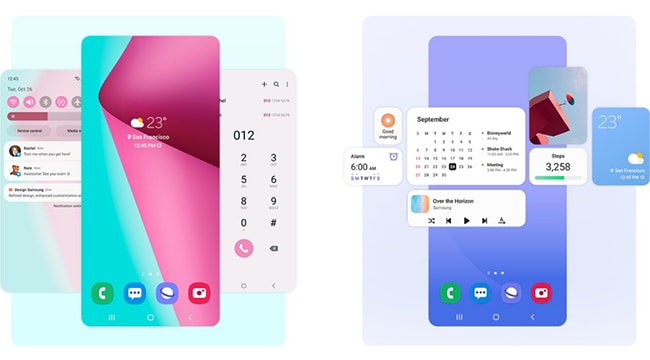
Preguntas frecuentes sobre ONE UI 4.0
R. Algunos de los menús de notificación de Mensajes han sido modificados para la comodidad del usuario. Las notificaciones existentes en primer plano, las notificaciones generales y los nuevos mensajes pueden configurarse en Categorías de notificación.
R. Este ícono aparece durante una llamada cuando la aplicación Teléfono tiene acceso al Micrófono. El ícono verde no es una función con la que se pueda interactuar.
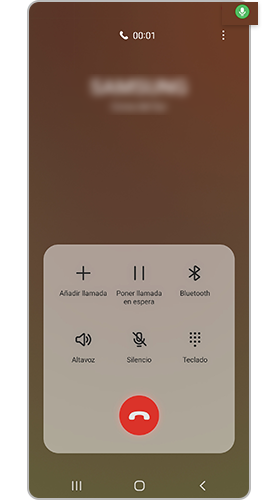
Para anular el acceso, ingresa a Ajustes, dirígete a Privacidad y establece los permisos necesarios.
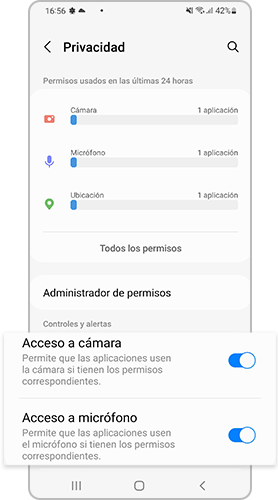

R. A partir del sistema operativo Android 12, los usuarios pueden activar o desactivar estas funciones para proteger su privacidad. En Ajustes, dirígete a Privacidad y establece los permisos necesarios.

R. Si desactivas la función Mostrar siempre en Pantalla en los ajustes de Notificaciones del menú de la Pantalla de bloqueo o desactivas la función Mostrar en Always On Display, las notificaciones de Mostrar siempre en Pantalla no aparecerán. Para activar la función, sigue la guía a continuación.
R. A partir del sistema operativo Android 12, los permisos se separan en Ubicación y Ubicación exacta. Para habilitar la Ubicación o la Ubicación exacta, sigue las instrucciones a continuación.
Nota: Es posible que las pantallas del dispositivo y los menús varíen en función del modelo del dispositivo y la versión del software.
Gracias por tus comentarios
Por favor, responde todas las preguntas.






















